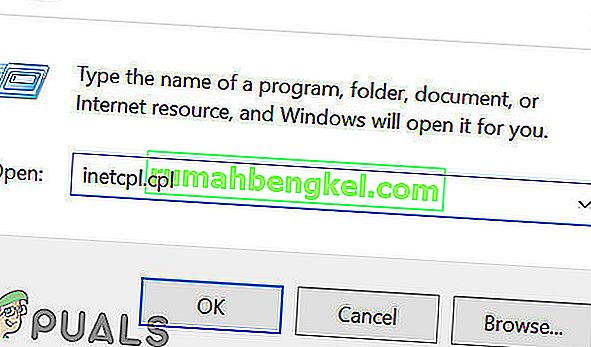Различните кодове за грешки на Destiny 2 не са нищо странно както за потребителите на компютър, така и за конзолата и изглежда, че играчите са доста нещастни да видят, че някои грешки остават неразрешени, което прави играта невъзможна за игра.
Кодът за грешка в Buffalo може да се появи на различни платформи и има немалко причини за този проблем. Понякога просто сървърите се подлагат на поддръжка, а понякога има проблем с акаунта, който потребителите използват, за да играят играта. Винаги можете да проверите състоянието на различни сървъри за някоя от наличните платформи, като кликнете върху връзките по-долу:
- Състояние на мрежата на PlayStation: //status.playstation.com
- Състояние на Xbox Live: //support.xbox.com/xbox-live-status
- Поддръжка на Blizzard: //battle.net/support/
Следвайте инструкциите, представени по-долу, и не забравяйте да изпробвате всяко от решенията, за да поправите грешката и да предотвратите повторната й поява.
Решение 1: Изтрийте определен файл
Някои потребители твърдят, че простото изтриване на игрален файл на Destiny от вашия компютър им е помогнало да разрешат проблема. Разбира се, тази корекция е ограничена до потребители на компютър, които се борят с кода за грешка на Buffalo, така че ако сте компютър играч и ако ежедневно получавате код за грешка Buffalo, не забравяйте да опитате това решение веднага.
- На клавиатурата си използвайте комбинацията от клавиши Windows + R, за да отворите диалоговия прозорец Изпълнение.
- Въведете% appdata% и щракнете върху OK, за да го отворите.

- Превъртете надолу, докато видите папката Bungie и я отворете.
- Отворете папката DestinyPC, намерете папката Prefs и я отворете.
- Щракнете с десния бутон върху файла cvars.xml и щракнете върху изтриване.
- Отворете отново играта си Destiny и проверете дали проблемът е разрешен.
Решение 2: Излезте от BattleNet и влезте отново
Излизането от клиента на BattleNet изглежда работи за много хора, тъй като проблемът понякога е в самия клиент. Destiny е единствената игра, която може да бъде стартирана само от клиента и ако не стартирате играта, понякога може да бъде обвинен клиентът.
- Отворете приложението BattleNet Desktop, като щракнете двукратно върху него.
- Щракнете върху иконата на Desktop App вътре в клиента (горния ляв син символ) и изберете опцията за излизане.

- Ще се отвори нов прозорец, който ще ви подкани да влезете отново. Направете го и проверете дали проблемът е решен сега.
Решение 3: Използвайте VPN, за да стартирате играта
Използването на VPN може да бъде трудна сделка и винаги трябва да се консултирате с вашия мрежов доставчик, за да проверите дали използването на VPN е добре. Използването на VPN също е незаконно в някои страни, така че не забравяйте да разгледате това. Различни хора съобщават, че използването на VPN за стартиране на играта е заработило и вие също трябва да знаете, че можете да затворите VPN програмата, след като играта стартира успешно, тъй като вече няма да имате нужда от нея.

Решение 4: Променете сървъра на друго място
Потребителите успяха да заобиколят кода за грешка, просто като промениха региона в настолното приложение Blizzard. Изглежда, че някои от кодовете за грешки са специфични за сървър на Bungie, което означава, че промяната на местоположението може да ви отведе до друг сървър, където проблемът може да не възникне.
- Затворете приложението Destiny 2 и посетете целевата страница Destiny 2 в десктоп приложението Blizzard.
- Ще можете да промените желания регион от падащото меню, което ще се появи под бутона „ Възпроизвеждане “.
Решение 5: Продължавайте да се опитвате да се свържете
Понякога сървърите са виновни, особено ако станат твърде претъпкани, което води до различни странни кодове за грешки. Дори Bungie предложи на потребителите да опитат да се свържат отново за няколко минути, преди да се опитат да коригират кода на грешката по други начини.
Освен това има много потребители, които потвърдиха, че търпението им се е изплатило и скоро са могли да продължат да играят нормално играта.
Решение 6: Проверка на състоянието на абонамента
Преди да преминем към други технически решения, трябва да се уверите, че абонаментът ви все още е активен и работи както се очаква. Според официалната документация, ако периодът на абонамент е изтекъл, играта няма да дава индикация, че абонаментът е изтекъл, но ще даде код за грешка Buffalo .
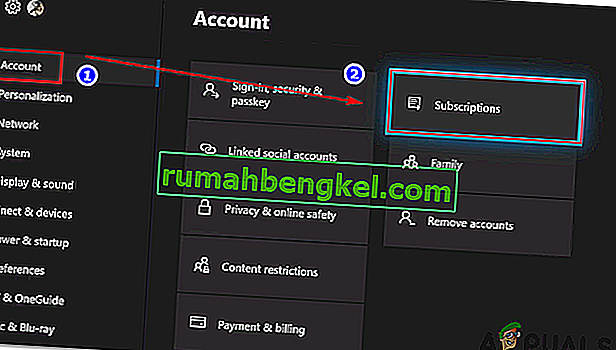
След подновяване на абонамента рестартирайте играта си и след като излезете от клиента, влезте отново и вижте дали проблемът е разрешен.
Решение 7: Излизане от друг компютър
Друг интересен сценарий, пред който са изправени потребителите, е, че ако потребителят е влязъл в друг компютър със същия акаунт, се появява кодът за грешка. Това е преди всичко защото Destiny не позволява на потребителите да влизат в играта на две различни машини; само един е разрешен за акаунт.
Трябва да излезете от акаунта на други устройства, ако сте влезли в системата. Ако не знаете кой компютър е влязъл, можете да помислите за промяна на паролата си и да сте сигурни, че е маркирана опцията „ Изход от всички влезли устройства “ .
Решение 8: Деактивиране на антивирусен софтуер / софтуер за интернет защита
Друго нещо, което трябва да проверите, е дали антивирусният софтуер или други модули за защита на интернет са деактивирани. Този софтуер влиза в конфликт с мрежовата комуникация на Destiny и причинява мрежови проблеми като този, който се обсъжда.
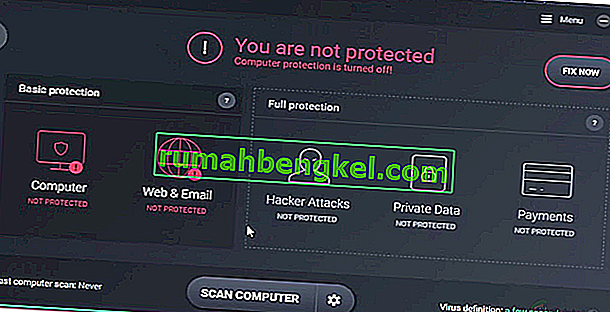
В това решение трябва или временно да деактивирате целия антивирусен софтуер на компютъра си, да спрете всички Интернет защитни / защитни стени и след това да опитате да стартирате Destiny отново. Ако проблемът изчезне, можете да добавите изключение към софтуера. Тези приложения включват и някои като Norton WiFi Privacy .
Решение 9: Преминаване към автоматичен IP
Ако използвате статичен IP, помислете дали да не го промените на автоматична конфигурация. Попаднахме на случаи, при които дори протоколи като IPv6 причиняват код за грешка в Buffalo. Същото важи и за DNS системите. Това поведение може да бъде обяснено поради факта, че играта използва автоматично управление на IP конфигурацията във вътрешната си система.
Можете да запишете статичните IP адреси / DNS сървъри, използвани във вашия компютър, на достъпно място, в случай че искате да ги възстановите по-късно.
- Натиснете Windows + R, въведете “inetcpl.cpl” в диалоговия прозорец и натиснете Enter.
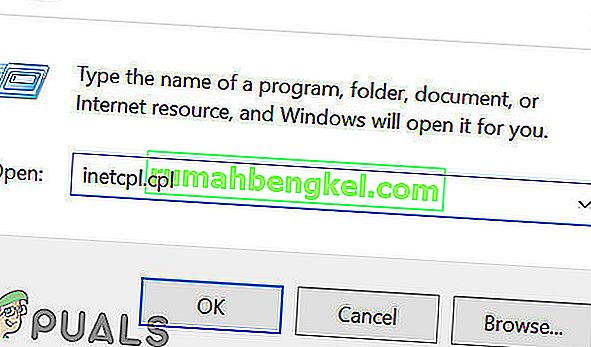
- Веднъж в прозореца за управление на интернет, щракнете върху Връзки и след това изберете LAN настройки .

- Сега задайте всички настройки на Автоматично . Запазете промените и излезте.
- Рестартирайте компютъра си напълно и проверете дали проблемът е решен окончателно.
Решение 10: Изчакване при зареждане на екрана
Като последна инстанция ще се опитаме да изчакаме играта да отговори сама. Има много случаи, при които вместо да щракнете върху други бутони или мишка, изчакването на екрана за зареждане, когато играта заседне, обикновено решава проблема и кодът за грешка Buffalo не се появява.
Това е така, защото през това време играта установява връзка със сървърите. Може да отнеме малко повече време от обикновено, но в крайна сметка ще работят.